|
Фотошоп. Вопросы и ответы
|
|
| Tatty | Дата: Воскресенье, 19.08.2012, 15:05 | Сообщение # 1 |
 Убеждённый гришеит
Группа: Администраторы
Сообщений: 3016
Статус: Offline
| 
|
| |
| |
| lemka | Дата: Пятница, 07.02.2014, 13:52 | Сообщение # 46 |
 Убеждённый гришеит
Группа: Модераторы
Сообщений: 4810
Статус: Offline
| Tatty, спасибо! Попробую! 
Проблемс, однако. Я выделяю нужную часть, копирую на новый слой, но копируется не выделенная часть, копируется оставшаяся часть! При способе 2 закрашивается все, а мне нужно поменять цвет, а не закрасить рисунок. Сделать новый слой, усилить прозрачность и красить его?
|
| |
| |
| ЗачарованNая | Дата: Пятница, 07.02.2014, 20:23 | Сообщение # 47 |
 Убеждённый гришеит
Группа: Администраторы
Сообщений: 2685
Статус: Offline
| Цитата lemka (  ) Я выделяю нужную часть, копирую на новый слой, но копируется не выделенная часть, копируется оставшаяся часть!
Чтобы изменить зону выделения выбираем "Выделение" - "Инверсия"
Цитата lemka (  ) При способе 2 закрашивается все
Чтобы не закрашивалось все, на втором слое можно выделить сам фрагмент, щелкнув правой кнопкой мыши по иконке нужного слоя в окне "Слои" (команда "выделить пиксели") , добавить растушевку (чтобы не было четкого края) и закрашивать мягкой нужной прозрачности кистью.
Третий способ. Выделяешь нужную область удобным для тебя способом и дальше используешь "Изображение" - "Коррекция" - "Цветовой тон/насыщенность". Передвигая ползунки "тон", "насыщенность", "яркость" добиваешься желаемого результата. Конечно, лучше это делать не на самом изображении, а, например, скопировать фрагмент на другой слой, как в первом случае.
|
| |
| |
| lemka | Дата: Пятница, 07.02.2014, 21:41 | Сообщение # 48 |
 Убеждённый гришеит
Группа: Модераторы
Сообщений: 4810
Статус: Offline
| Спасибо!
|
| |
| |
| Haty | Дата: Пятница, 14.10.2016, 11:47 | Сообщение # 49 |
|
Убеждённый гришеит
Группа: Проверенные
Сообщений: 4228
Статус: Offline
| ЗачарованNая, по указанным ссылкам я не нашла про "растворение" фигур. А если это градиент, то у меня ничего не получается 
|
| |
| |
| ЗачарованNая | Дата: Воскресенье, 16.10.2016, 23:54 | Сообщение # 50 |
 Убеждённый гришеит
Группа: Администраторы
Сообщений: 2685
Статус: Offline
| Цитата Haty (  ) Как ты делаешь плавные переходы - у тебя фигуры как бы растворяются? Это градиент? У меня что-то не получилось. sad
И наконец, какой способ выделения фигур, на твой взгляд, самый эффективный (особенно для волос)?
Еще раз обращаю ваше внимание, что понимание, что такое маска и умение пользоваться масками, на мой взгляд, чуть ли не основополагающее для владения фотошопом.
Еще раз даю ссылку, по которой доходчиво и наглядно объясняется, что такое маска. https://photoshop-master.ru/article....oy.html
Теперь свой пример.
Есть два фото, и мне нужно заменить фон на фото с Гришей.
 
Вот наш документ, в нем два слоя, на первом занавес, на втором фото с ГА.

Убираем со второго все лишнее. Для этого щелкаем по слою, делаем его активным, нажимаем значок маски (1). Вот он наша маска (2) . Теперь кистью черного цвета закрашиваем все лишнее. И оно исчезает. Чтобы край был размытым, нужно взять мягкую кисть (с размытыми краями) (3). Чем больше размер кисти, тем сильнее размытие. По контуру фигуры я проводила кистью меньшего размера, а по низу большего, значительно. В процессе работы над коллажом я практически никогда не вырезаю его детали, а пользуюсь масками. С маской работать очень удобно, потому что можно поправить любую неточность или вообще изменить область «вырезания». Для этого достаточно сменить цвет кисти на белый, и тогда все, что закрашивается такой кистью, появляется снова. Вот результат.
 
С помощью маски можно и вырезать нужный фрагмент. Для этого достаточно щелкнуть правой кнопкой мыши по значку «маска» и в выпадающем меня выбрать «Применить слой-маску».
Конечно, это очень приблизительное выделение. Когда нужен более качественный результат, я пользуюсь разными способами выделения. Если край четкий и однородный, можно использовать волшебную палочку. Выделяем черный фон справа. Один щелчок – выделение готово.

И дальше работаю на маске. Выделенную область закрашиваю черной кистью. Если выделено что-то лишнее, как здесь часть тумбочки, после снятия выделения возвращаю на место белой кистью.

Если цвета не однородные, но есть четкий край у объекта, который нужно выделить применяю Магнитное лассо. Описание инструмента

Чтобы край не был слишком резким, можно использовать растушевку. Выделение – Модификация – Расстушевка. Можно настроит радиус растушевки

Растушевка 2 пикселя

Для выделения мелких деталей любимый инструмент выделения – перо. Секрет качественного выделения – увеличение картинки. При большем увеличение более точно можно выделить мелкие детали.
Пером же пользуюсь, если нужно качественно выделить волосы. Это работа кропотливая, но если очень нужно, то при использовании увеличения и незначительной растушевки (2 – 3 пикселя) результат получается идеальный.
|
| |
| |
| Haty | Дата: Понедельник, 17.10.2016, 00:28 | Сообщение # 51 |
|
Убеждённый гришеит
Группа: Проверенные
Сообщений: 4228
Статус: Offline
| Ух ты, как все не просто. Но попробую разобраться и попробовать   Спасибо, Наташа, большое! Спасибо, Наташа, большое! 
|
| |
| |
| ЗачарованNая | Дата: Понедельник, 17.10.2016, 00:37 | Сообщение # 52 |
 Убеждённый гришеит
Группа: Администраторы
Сообщений: 2685
Статус: Offline
| Есть еще интересная функция полезная при выделении – «Уточнить маску».
Возьмем такое изображение.

На нем волосы расположены на однородном фоне, что значительно облегчит выделение. Выделяем белый фон волшебной палочкой. Затем – инверсия выделения. Добавляем слой-маску. Вот что получилось. (для наглядности я увеличила изображение и фон сделала цветоной).

Теперь щелкаем мышкой по миниатюре маски, нажимаем правую кнопку мыши, в выпадающем меню выбираем «Уточнить маску». Выходит такое окно.

Проводим курсором по краю маски. Ок. Видите, как отличается результат то того, что было.

Правда некоторая нужная часть изображения волос ушла под маску. Восстанавливаем ее с помощью белой кисти.

Вот что получилось при возвращении в исходный размер

На мой взгляд эта функция «Уточнить маску» непростая, но интересная. С ней стоит ознакомится, поэкспериментировать с настройками.
Есть возможность избавится от фона, не вырезая и не используя маску. Но это совсем творческий путь проб. Один из самых любимых. Например, в коллаже ко дню театра http://antipenko.ucoz.ru/_fr/0/8257164.jpg ни одна деталь не вырезалась. Здесь использовалась функция «Параметры наложения». Как найти: Слои – Стиль слоя – Параметы наложения. Или щелкнуть правой кнопкой мыши по миниатюре слоя.

Окошко такое.

Две картинки: занавес и фото из «Качелей».
 
Режим наложения – Мягкий свет.

Добавляю еще один слой – фото из «Качелей» режим наложения «Нормальный». Мягкой белой кистью убираю под маску все лишнее, оставляю только фигуры персонажей. Обратите внимание на волосы Татьяны. Какой получился результат без выделений и вырезаний.

Тот же занавес и картинка с масками.
Режим наложения – умножение.
 
|
| |
| |
| ЗачарованNая | Дата: Понедельник, 17.10.2016, 00:49 | Сообщение # 53 |
 Убеждённый гришеит
Группа: Администраторы
Сообщений: 2685
Статус: Offline
| Haty, всегда с удовольствием. Спрашивай, если что. На мой взгляд, попытки такого обзора не очень продуктивны, потому что многое остается, как говорится, "за кадром". Если возникают вопросы или проблемы по ходу работы - спрашивай. Разобраться с конкретной маленькой задачей порой эффективнее.
|
| |
| |
| Галинка | Дата: Понедельник, 17.10.2016, 08:30 | Сообщение # 54 |
|
Убеждённый гришеит
Группа: Проверенные
Сообщений: 3999
Статус: Offline
| Цитата ЗачарованNая (  ) Сообщение # 52/ Возьмем такое изображение.
Где вы берете такие изображения?! Какой одухотворённый взгляд!
|
| |
| |
| ЗачарованNая | Дата: Понедельник, 17.10.2016, 17:36 | Сообщение # 55 |
 Убеждённый гришеит
Группа: Администраторы
Сообщений: 2685
Статус: Offline
| Цитата Галинка (  ) Где вы берете такие изображения?! 
|
| |
| |
| ЗачарованNая | Дата: Четверг, 27.10.2016, 13:28 | Сообщение # 56 |
 Убеждённый гришеит
Группа: Администраторы
Сообщений: 2685
Статус: Offline
| Цитата Haty (  ) Не уверена только, получилось бы совместить небо и взлетную полосу. Что это за прием?
Ну в данном случае автор никакими приемами заморачиваться не стал. Картинка вышла почти первой на запрос "взлетная полоса" 

Но если есть отдельно желаемое небо и отдельно взлетная полоса. На помощь все та же маска.
Для примера.
Вот небо.

Вот сверху слой со взлетной полосой.

Добавляю маску, закрашиваю мягкой черной кистью что и как мне хочется, варьируя размер кисти и степень прозрачности.
Результат

|
| |
| |
| Haty | Дата: Четверг, 27.10.2016, 13:46 | Сообщение # 57 |
|
Убеждённый гришеит
Группа: Проверенные
Сообщений: 4228
Статус: Offline
| Цитата ЗачарованNая (  ) На помощь все та же маска.   Еще пахать и пахать Еще пахать и пахать  
|
| |
| |
| Шалений_Равлик | Дата: Четверг, 11.05.2017, 16:00 | Сообщение # 58 |
|
Убеждённый гришеит
Группа: Проверенные
Сообщений: 3233
Статус: Offline
| Цитата ЗачарованNая (  ) Две картинки: занавес и фото из «Качелей».
Цитата ЗачарованNая (  ) Добавляю еще один слой – фото из «Качелей» режим наложения «Нормальный». Мягкой белой кистью убираю под маску все лишнее, оставляю только фигуры персонажей.
Наташа, цитирую пост №52. На каком этапе создавать маску слоя и работать кистью? Вернее, к какому слою ее применить. Сейчас у меня панель слоев выглядит так, и я споткнулась

|
| |
| |
| ЗачарованNая | Дата: Пятница, 12.05.2017, 01:21 | Сообщение # 59 |
 Убеждённый гришеит
Группа: Администраторы
Сообщений: 2685
Статус: Offline
| Маска дает возможность скрыть ту часть изображения, которая нам не нужна. В данном примере это черный фон в слое с фото качелей с нормальным наложением. Выделяешь этот слой, нажимаешь кнопочку "Добавить маску".
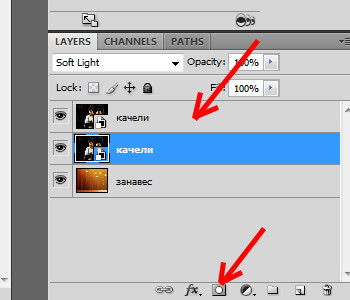
И работаешь мягкой кистью. Маска должна быть активной. Тогда предлагаемые цвета кисти - белый и черный. Черный убирает изображение, белый восстанавливает. И дальше играешься. Убираешь фон и чуть край изображения актеров, чтобы использовать преимущества наложения "мягкий свет".
|
| |
| |
| Шалений_Равлик | Дата: Пятница, 12.05.2017, 01:49 | Сообщение # 60 |
|
Убеждённый гришеит
Группа: Проверенные
Сообщений: 3233
Статус: Offline
| ЗачарованNая,
|
| |
| |
|



